Como usar seu dispositivo Android como microfone
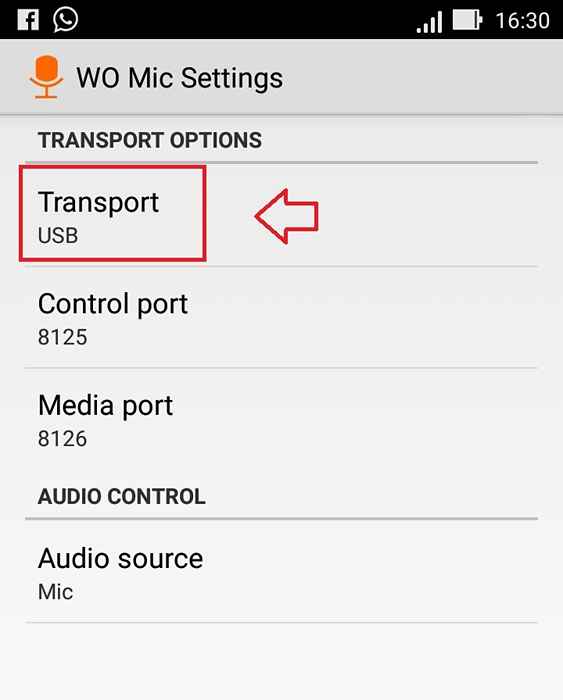
- 2854
- 56
- Robert Wunsch DVM
Como usar seu dispositivo Android como um microfone com microfone WO:- Este post apresenta diante de você um aplicativo inovador chamado WO Mic. O microfone WO pode fazer o seu dispositivo Android funcionar como um microfone. É útil quando o microfone no seu computador está danificado. Você não precisa desperdiçar seu dinheiro comprando um novo. Você pode usar este aplicativo para falar ou gravar voz. Além disso, o atraso é a conexão é insignificante demais para ser um aviso. Então, aqui está como instalar o microfone e usá -lo.
Como usar seu dispositivo Android como microfone
Primeiro, você deve instalar o microfone WO em seu dispositivo Android.
- Visite o Google Play e instale o aplicativo Wo Mic.
- Os usuários do Windows devem instalar drivers de microfone WO e o programa de configuração do cliente.
Você pode baixá -los nos links dados aqui.
Programa de configuração do cliente de microfone wo
No Mac, drivers adicionais não são necessários. Você simplesmente instala o aplicativo.
- Abra o aplicativo em seu dispositivo Android.
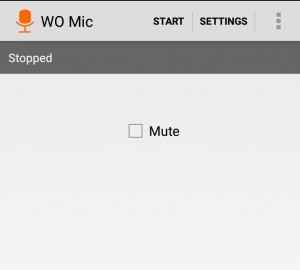
- Toque em CONFIGURAÇÕES. Em seguida, toque Transporte.
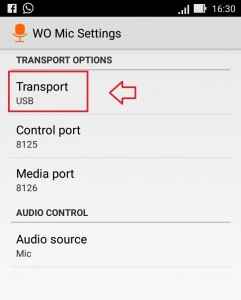
- Três opções vão aparecer. Toque em Wi-fi.
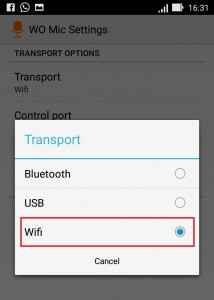
- Toque em COMEÇAR.
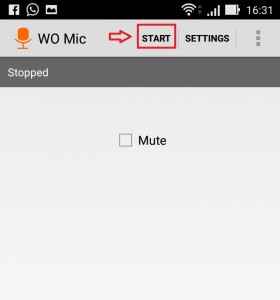
- Na tela inicial, você verá um endereço IP. Anote este endereço IP em algum lugar. Você precisará disso mais tarde.
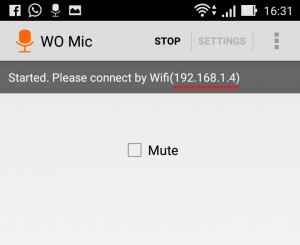
- Abra o microfone WO no seu computador. Clique em Conexão. Em seguida, clique em Conectar.
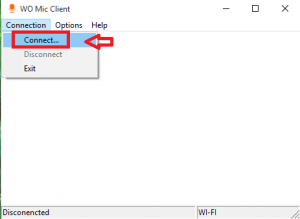
- A Selecione Transporte A opção aparece. Escolher Wi-fi. Na caixa correspondente fornecida, insira o endereço IP que você havia escrito antes. Clique OK.
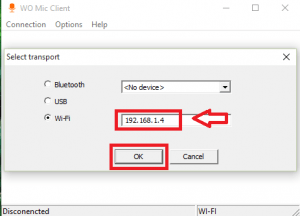
- Selecione Opções. Clique em um martelo Jogue no alto -falante.
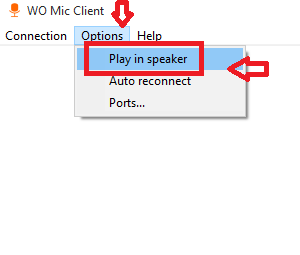
- Espere alguns segundos para obter a conexão.
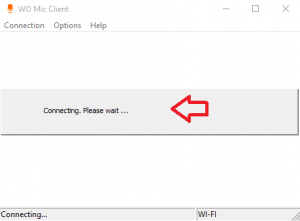
Uma vez conectado, no canto inferior esquerdo, ele mostrará o status como conectado.
- Quando terminar, clique em Conexão. Em seguida, clique em desconectar.
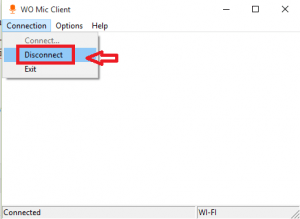
O WO MIC também tem uma opção de reconecção automática para que se conecte por conta própria. A configuração e a instalação são bastante simples. Dê uma chance!
- « Saiba o que está travando seu PC com Windows com whocrashed
- Adicione links e anexos clicáveis ao aplicativo Windows 10 Mail »

